![]()
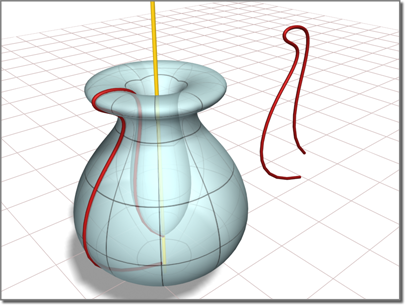
곡선을 선반 처리하여 만든 표면
절차
선반 표면을 만들려면
- NURBS 도구상자에서
 (선반 표면 만들기)을 설정합니다.
(선반 표면 만들기)을 설정합니다. - 선반 처리할 곡선을 클릭합니다.
선반 표면이 NURBS 모델의 로컬 Y축 주위를 회전합니다. 초기 선반 크기는 360도입니다. 기즈모(기본값: 노란색)는 선반의 축을 나타냅니다. 선반 표면의 기즈모를 변환하면 선반의 모양이 변경되며 로컬 좌표 축에 맞춰 정렬되지 않은 축 주위를 선반 처리할 수 있습니다.
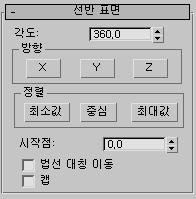
법선 대칭 이동 컨트롤을 사용하여 생성 시 표면 법선을 대칭 이동할 수 있습니다. 만든 후 표면 공통 롤아웃의 컨트롤을 사용하여 법선을 대칭 이동할 수 있습니다.
- 선반 매개변수를 조정합니다.
NURBS 오브젝트에는 적어도 곡선이 한 개 있어야 합니다.
인터페이스
선반 하위 오브젝트를 선택하면 선반 매개변수가 있는 롤아웃이 수정 패널의 아래쪽에 표시됩니다.
선반 표면 롤아웃(생성 시간)
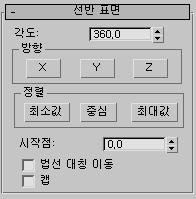
- 각도
-
회전 각도를 설정합니다. 360도(기본값)이면 표면이 축 주위를 완전히 둘러싸고, 값을 더 낮추면 표면이 부분 회전됩니다.
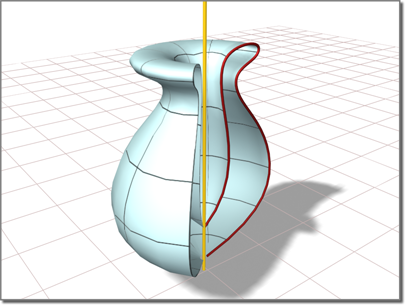
부분 선반(각도=225)
방향 그룹
- X, Y 및 Z
-
회전 축을 선택합니다. 기본값은 Y입니다.
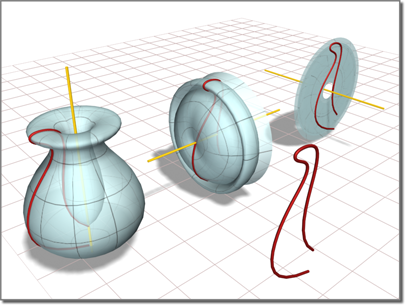
동일한 곡선의 X, Y 및 Z 회전
정렬 그룹
다음 버튼을 사용하여 곡선을 기준으로 회전축을 배치합니다.
- 최소값
-
(기본값) 곡선의 음수 로컬 X축 경계에 선반 축을 배치합니다.
- 중심
-
곡선의 중심에 선반 축을 배치합니다.
- 최대값
-
곡선의 양수 로컬 X축 경계에 선반 축을 배치합니다.
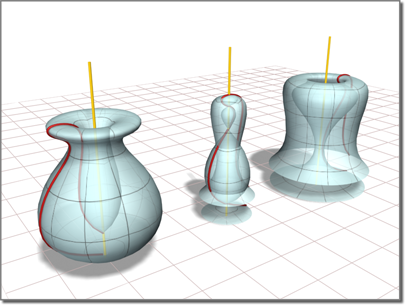
동일한 곡선의 Min, Center 및 Max 선반
- 시작점
-
곡선의 시작점 위치를 조정합니다. 이것으로 원치 않는 꼬임이나 "buckles(뒤틀림)"을 곡면에서 제거할 수 있습니다.
커브가 폐쇄된 커브가 아니면 이 콘트롤은 사용할 수 없게 됩니다.
시작점은 파란색 원으로 표시됩니다.
- 법선 대칭 이동
-
생성 시 표면 법선을 대칭 이동할 수 있습니다. 만든 후 표면 공통 롤아웃의 컨트롤을 사용하여 법선을 대칭 이동할 수 있습니다.
- 캡
-
설정하면 두 표면이 생성되어 선반 끝을 닫습니다. 두 표면이 있을 경우 덮개 표면은 선반 표면의 차원과 일치하도록 유지됩니다. 선반은 360도여야 합니다.
캡 확인란은 만들기 롤아웃에만 나타납니다. 나중에 덮개를 제거하려면 표면 하위 오브젝트로 선택하고 삭제하면 됩니다. 선반 덮개 추가를 선반 표면의 특성이나 매개변수가 아닌 작업 흐름 단축키로 생각하십시오.
선반 덮개의 법선을 대칭 이동하려면 표면 하위 오브젝트로 선택하고 표면 공통 롤아웃에서 법선 대칭 이동 토글을 사용하십시오.
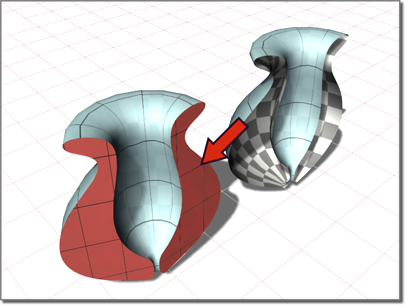
부분 선반에 덮개 추가
선반 표면 롤아웃(수정 시간)
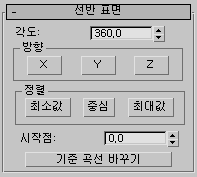
- 각도
-
회전 각도를 설정합니다. 360도(기본값)이면 표면이 축 주위를 완전히 둘러싸고, 값을 더 낮추면 표면이 부분 회전됩니다.
방향 그룹
- X, Y 및 Z
-
회전 축을 선택합니다. 기본값은 Y입니다.
정렬 그룹
다음 버튼을 사용하여 곡선을 기준으로 회전축을 배치합니다.
- 최소값
-
(기본값) 곡선의 음수 로컬 X축 경계에 선반 축을 배치합니다.
- 중심
-
곡선의 중심에 선반 축을 배치합니다.
- 최대값
-
곡선의 양수 로컬 X축 경계에 선반 축을 배치합니다.
- 시작점
-
곡선의 시작점 위치를 조정합니다. 이것으로 원치 않는 꼬임이나 "buckles(뒤틀림)"을 곡면에서 제거할 수 있습니다.
커브가 폐쇄된 커브가 아니면 이 콘트롤은 사용할 수 없게 됩니다.
시작점은 파란색 원으로 표시됩니다.
- 기준 곡선 바꾸기
-
상위 곡선을 바꿀 수 있습니다. 버튼을 클릭하고 선반 처리된 표면의 기준으로 사용할 새 표면을 클릭합니다.